测试打印机失败是否要参阅 测试页打印失败是否需要参阅打印疑难解答
在使用打印机时,有时候会遇到测试页打印失败的情况,这时候我们需要参阅打印疑难解答,来找出问题所在并解决。只有通过仔细检查和排除,我们才能确保打印机的正常运行。及时查阅相关解决方案对于解决打印机故障至关重要。愿我们在使用打印机的过程中,少遇到问题,多享受便利。
操作方法:
1.
分析:B电脑无法打印,A电脑正常,首先想到是不是这B电脑网络连接有问题(断网了); B电脑ping A电脑,没有丢包,删除打印机重新添加,也可以添加。访问都正常,代表网络正常,主机也正常,问题不是网络,也不是主机,那是什么呢?
难道打印机出现问题?但是A电脑可以正常打印,说明打印机正常,说明问题出现在了B电脑本身,也许是操作系统问题,难道重装系统? 重装系统费时费力(大绝招轻易不用)
2.
瞎猫碰死耗子,解决了。B主机上进行以下操作,XP系统用以下方法彻底删除打印机驱动。开始---打印机与传真--右键空白处“服务器属性”--驱动程序--看到下面有很多型号驱动,
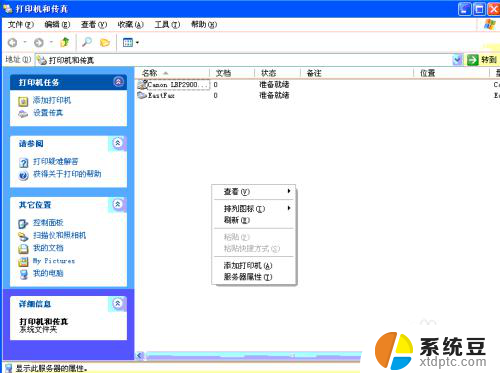
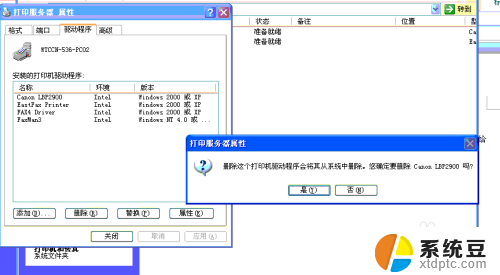
3.
Win7系统用以下方法彻底删除驱动
开始—设备和打印机—任意选中一个打印机—打印服务器属性-驱动程序--看到下面有很多型号驱动,
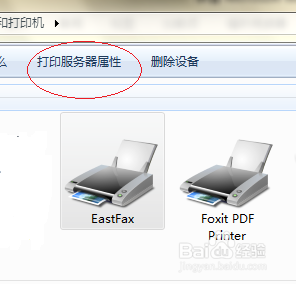
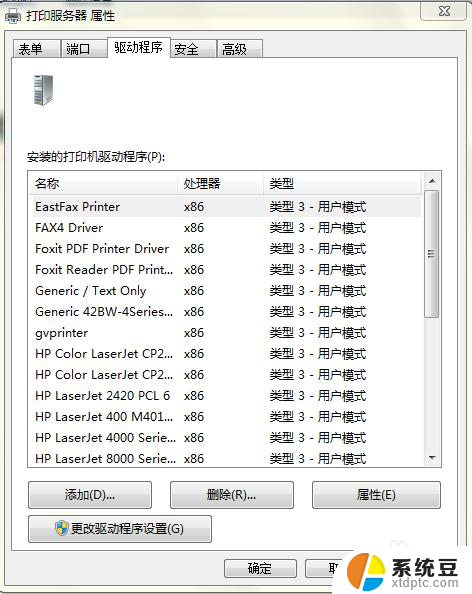
4.
全部删除(打印机驱动),当点HP2900删除时。如果提示还在使用不能删除(前提先把己添加的同型号打印机都删除),如果删除打印机时里面有任务以至于不能删除打印机,到c:\WINNT\system32\spool\PRINTERS这个路径下的所有文件删除(可运行services.msc或管理工具到服务里找到print spooler停用再删除),然后再尝试删除打印机
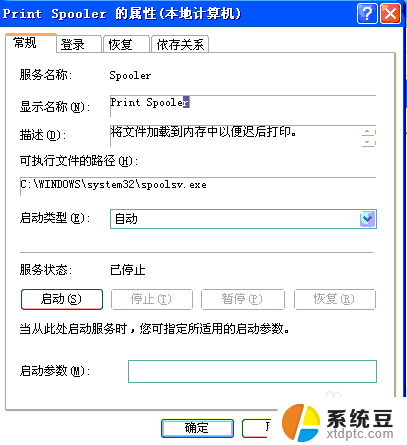
5.
再打开服务器属性,把该驱动删除。 此时,再重新添加网络打印机,打印测试页(如果还是同样报错,删除驱动后重启电脑),经过以上操作基本上问题就解决了。
原因主要是电脑上固有的网络打印机驱动装得太多了,同一型号打印机反复安装。造成驱动在向主机发送打印指令时出现紊乱,形成类似网络广播风暴的现象。
以上是测试打印机失败时应参考的全部内容,如果您还有疑问,您可以按照我的方法进行操作,希望对大家有所帮助。
测试打印机失败是否要参阅 测试页打印失败是否需要参阅打印疑难解答相关教程
- wps打印机已安装就是打印不了 wps打印机已安装但无法打印
- 连接共享打印机需要网络凭据 共享打印机连接需要输入哪些凭据
- 打印机状态是暂停怎么恢复 打印机暂停了无法恢复打印
- 打印机打印照片不完整的解决办法 打印机打印出来的图片缺失部分怎么办
- 打印机打印怎么调整大小 打印机打印页大小设置方法
- 怎么删除打印机要打印的文件 打印机如何取消正在打印的文件
- 惠普打印机打印不清楚了是怎么回事 惠普打印机打印模糊如何解决
- 打印机总是重复打印一个文件 打印机驱动程序故障导致不停打印
- 访问打印机需要输入用户名和密码 打印机连接时提示输入用户名密码怎么办
- 没有打印机怎么选择打印 电脑没有打印机怎么打印
- 电脑屏幕如何锁屏快捷键 电脑锁屏的快捷键是什么
- 打印机脱机如何解决 打印机脱机显示怎么办
- 戴尔笔记本更新驱动 戴尔电脑驱动程序一键更新方法
- 打印机连接usb无法识别怎么办 电脑无法识别打印机usb
- ppt全部更换背景 PPT背景怎么修改
- 怎么管理电脑右键菜单 怎样删除电脑右键菜单中的选项
电脑教程推荐
- 1 怎么把手机桌面软件隐藏起来 手机桌面图标隐藏教程
- 2 怎么指纹解锁 笔记本电脑指纹解锁设置步骤
- 3 表格变颜色怎么设置 Excel表格如何改变表格边框颜色
- 4 电脑怎么拷贝u盘 u盘中文件如何复制到电脑
- 5 office工具栏不见了 Word文档上方的工具栏不见了怎么找回
- 6 .et可以用office打开吗 et文件用Microsoft Office打开教程
- 7 电脑的垃圾桶在哪里找 电脑垃圾桶不见了文件怎么办
- 8 打印机驱动识别不到打印机 电脑无法识别打印机怎么解决
- 9 罗技调整鼠标的软件 罗技g502 dpi调节教程
- 10 苹果手机的热点电脑怎么连不上 苹果iPhone手机开热点电脑无法连接解决方法